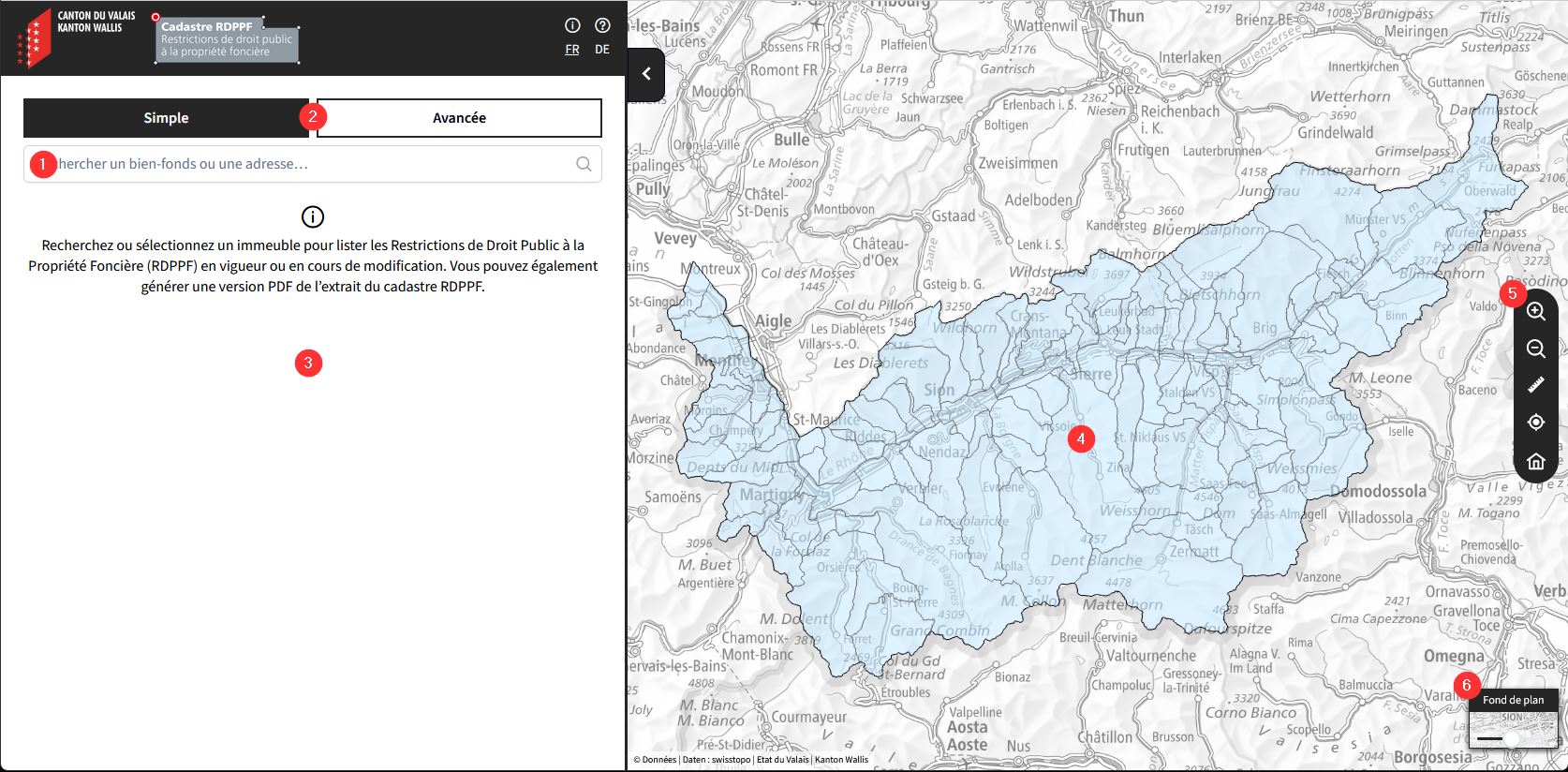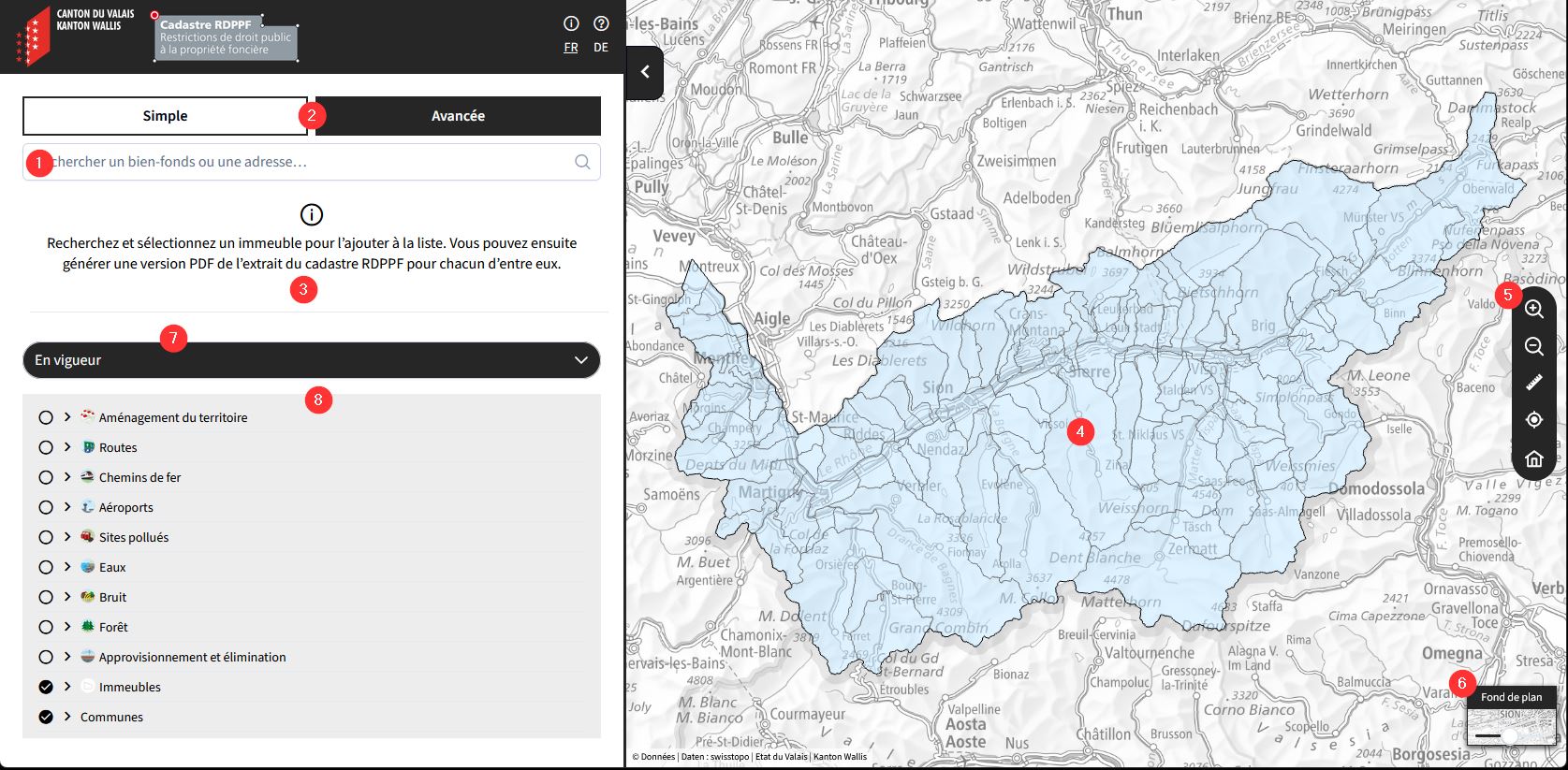Application cadastre RDPPF - Page d'aide
Bienvenu sur la page d'aide de l'application du Cadastre RDPPF du Canton du Valais. Vous trouverez ici les informations utile pour tirer au mieux parti de ce service.
Table des matières
Organisation générale de l'application (mode simple)
Organisation générale de l'application (mode avancé)
Rechercher et sélectionner un immeuble (mode simple et avancé)
Consulter l'extrait dynamique (mode simple)
Afficher les restriction en fonction de leur statut juridique (mode avancé)
Obtenir un extrait statique (mode simple et avancé)
Organisation générale de l’application (mode simple)
- Barre de recherche
Cette fonction permet, en saisissant librement du texte, de rechercher un bien-fonds, une adresse, une localité, une commune ou d'autres objets du territoire et de localiser le résultat sur la carte. - Choix du mode simple ou avancé
Deux modes de visualisation des données sont disponibles dans l’application. Le mode simple permet de parvenir rapidement aux informations concernant un immeuble spécifique. Le mode avancé permet d’explorer les données en sélectionnant soi-même les couches thématiques à afficher. - Zone d’affichage de l’extrait dynamique
Lorsque vous sélectionnez un immeuble dans le champ de recherche, les informations le concernant s’affichent dans l’extrait dynamique (menu à gauche). - Carte
Il également possible de sélectionner un immeuble en passant par la carte. La navigation dans la carte se fait de manière intuitive, à l'aide de la souris. Il est également possible de changer le fonds de carte, notamment pour afficher les images aériennes. - Outils de Navigation
Grâce aux outils de navigation vous pouvez Zoomer (+), dézoomer (-), revenir à la vue de départ (icône maison), afficher votre localisation (cible) ou mesurer une distance ou une surface (règle). - Sélection du fond de plan
Par défaut, l’application utilise un fond de plan noir et blanc. Il est possible d’utiliser d’autres fonds de plan comme OpenStreetMap ou SwissImage.
Organisation générale de l’application (mode avancé)
- Barre de recherche
Cette fonction permet, en saisissant librement du texte, de rechercher un bien-fonds, une adresse, une localité, une commune ou d'autres objets du territoire et de localiser le résultat sur la carte. - Choix du mode simple ou avancé
Deux modes de visualisation des données sont disponibles dans l’application. Le mode simple permet de parvenir rapidement aux informations concernant un immeuble spécifique. Le mode avancé permet d’explorer les données et sélectionnant soi-même les couches thématiques à afficher. - Liste des immeubles sélectionnés
Dans le mode avancé, il est possible de sélectionner plusieurs parcelles en même temps. Contrairement au mode simple, le mode avancé n’affiche pas l’extrait dynamique de l’immeuble, mais la liste de tous les immeubles sélectionnés. Vous pouvez ensuite générer un extrait statique (PDF) pour l’ensembles de la liste en 1 clic. Si vous voulez consulter l'extrait dynamique il faut le faire depuis le mode simple (possible pour 1 seul immeuble à la fois). - Carte
Il également possible de sélectionner un immeuble en passant par la carte. La navigation dans la carte se fait de manière intuitive, à l'aide de la souris. Vous pouvez changer le fonds de carte, notamment pour afficher les images aériennes. - Outils de Navigation
Grâce aux outils de navigation vous pouvez Zoomer (+), dézoomer (-), revenir à la vue de départ (icône maison), afficher votre localisation (cible) ou mesurer une distance ou une surface (règle). - Sélection du fond de plan
Par défaut, l’application utilise un fond de plan noir et blanc. Il est possible d’utiliser d’autres fonds de plan comme OpenStreetMap ou SwissImage. - Affichage des données en fonction de leur statut juridique
En mode avancé, l’application affiche par défaut les données en vigueur. Il est également possible de n’afficher que les données en cours de modification. - Liste des couches des RDPPF disponibles
Vous trouvez dans le panneau de gauche la liste des différents thèmes des RDPPF disponibles dans le cadastre. Vous pouvez afficher/cacher les différents thèmes en cochant le cercle à gauche du nom des couches. En cliquant sur le triangle à gauche du thème, vous pouvez développer ce dernier pour accéder à une couche spécifique.
Rechercher et sélectionner un immeuble (mode simple et avancé)
Rechercher un immeuble
La consultation du cadastre se fait en sélectionnant un immeuble (bien-fonds ou DDP). Pour parvenir à le localiser, nous vous proposons deux méthodes de recherche :
- Recherche contextuelle
La barre de recherche permet de localiser directement un immeuble si vous connaissez son numéro et sa commune ou son EGRID. Comme cela n'est pas toujours le cas, il est également possible de rechercher une adresse, une localité, une commune ou un lieu défini par ses coordonnées.
Il suffit de commencer à saisir votre recherche pour obtenir des suggestions. Selon les cas, il peut être nécessaire d'affiner les résultats en précisant votre recherche.
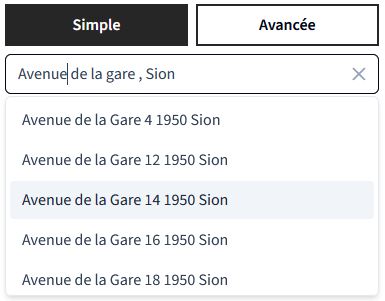
Lorsque vous sélectionnez l'une des propositions de recherche, la carte sera automatiquement centrée et zoomée sur le résultat et l'immeuble sera directement sélectionné.
- Recherche géographique
Retrouver l'immeuble qui vous intéresse peut également être accompli en naviguant dans la carte. Si vous connaissez l'emplacement de celui-ci, mais pas son numéro, il sera plus simple de le rechercher de cette façon.
Le déplacement se fait en effectuant un cliquer-glisser sur la carte, la roulette de la souris permet de changer le niveau de zoom et un Shift (Maj) + cliquer-glisser permet de zoomer sur le rectangle dessiné.
L’utilisateur peut modifier le fond de carte en cliquant sur le panneau "Fond de plan" .
Sélectionner un immeuble
Si vous passez par le champ de recherche, le bien fond correspondant à votre recherche sera directement sélectionné. Si vous passez par la carte, il suffit de cliquer sur un bien-fonds pour le sélectionner. Dans le mode simple, l'extrait dynamique est directement affiché dans le volet gauche de l'application. Dans le mode avancé, le bien-fonds est ajouté à la liste qui se trouve directement sous le champ de recherche.
Si vous cliquez sur un bien-fonds qui contient également un ou des DDP (droit distinct et permanent), une fenêtre apparaît et vous demande de spécifier pour quel immeuble (BF ou DDP) vous souhaitez obtenir l'information.
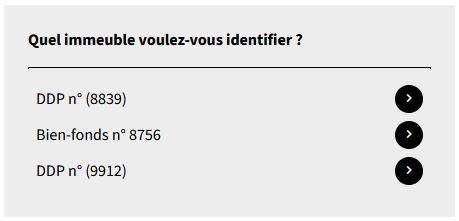
Consulter l'extrait dynamique (mode simple)
Lorsqu'un immeuble est sélectionné, l'extrait dynamique du cadastre RDPPF est généré et affiché dans le volet gauche de l'application. La carte est également centrée et zoomée sur la sélection, qui est mise en évidence en rouge.
L'extrait dynamique présente les éléments suivants :
- Un descriptif du bien-fonds
- Les restrictions qui touchent l’immeuble
- Les restrictions qui ne touchent pas l’immeuble
- Les restrictions pour lesquelles aucune donnée n’est indisponible
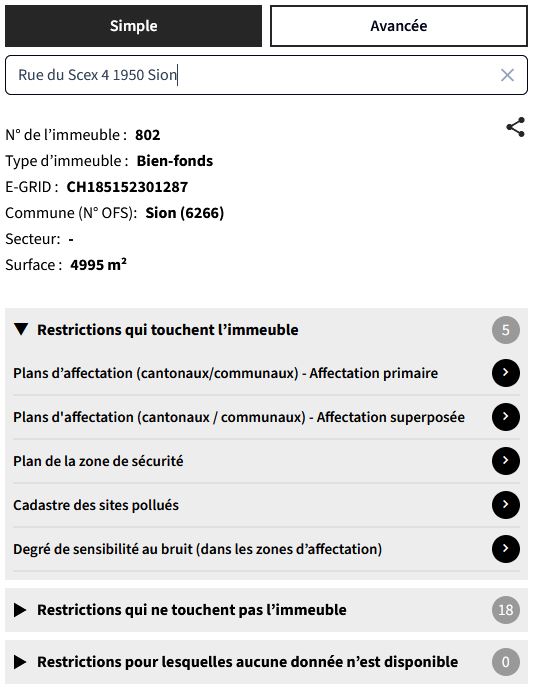
Dans la section « Restrictions qui touchent l’immeuble », vous pouvez développer chacune des restrictions (clic sur le triangle à droite du texte). Le figuré de la restriction va s’afficher sur la carte et vous aurez accès dans le panneau de gauche à la légende (1), aux dispositions juridiques (2) et au bases légales (3) qui concernent la restriction affichée. Vous pouvez ainsi parcourir les différentes restrictions qui s’appliquent à l’immeuble.
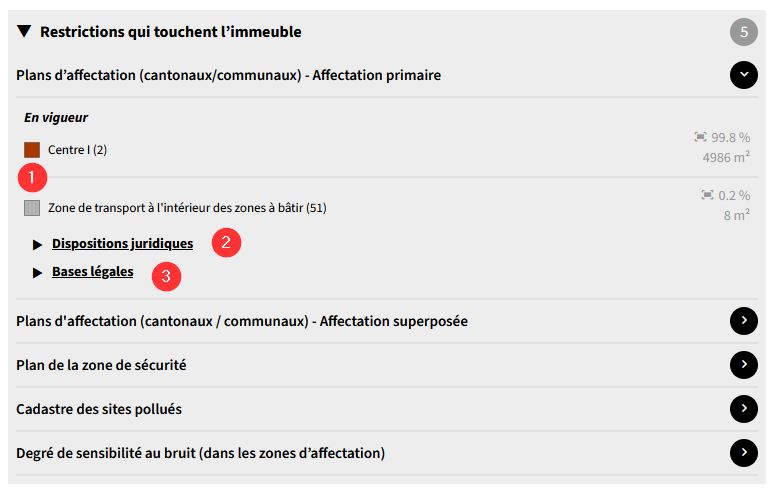
Afficher les restriction en fonction de leur statut juridique (mode avancé)
Dans le mode simple, l'extrait dynamqiue affiche toutes les restrinctions, peu importe leur statut juridique. Dans le mode avancé, il est possible de trier les restrictions en fonction de leur statut juridique et de n'afficher que les restriction en vigueur ou en cours de modification dans la liste des couches.
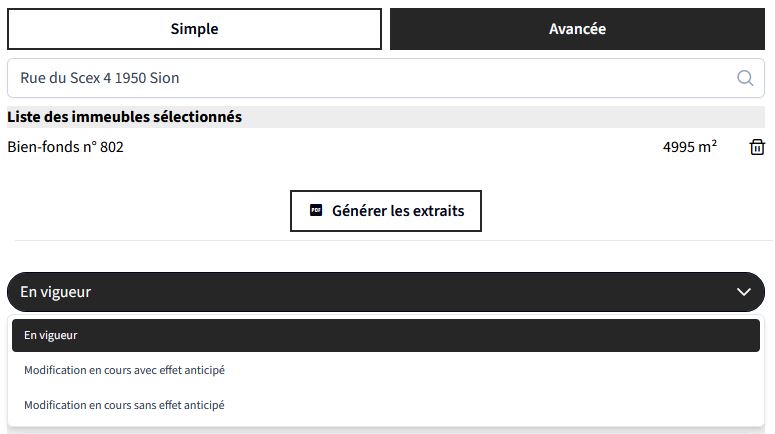
Obtenir un extrait statique (mode simple et avancé)
Vous pouvez obtenir (sous réserve d'accepter des conditions d'utilisation) un extrait statique du cadastre RDPPF (au format PDF) pour l'immeuble sélectionné en cliquant sur le bouton « Générer l’extrait ». À ce moment-là, une fenêtre s'ouvre et vous demande d'accepter les conditions d'utilisation et de cliquer à nouveau sur le bouton « Générer ». La génération de l'extrait prendra quelques secondes.
Dans le mode avancé, un extrait PDF sera généré pour tous les immeubles figurants dans la liste et vous obtiendrez un fichier .zip contenant tous les PDF.
Chaque extrait contient un descriptif de l'immeuble avec une carte de situation, un résumé des thèmes concernés, ceux ne touchant pas l'immeuble ou non disponibles.
Chaque restriction touchant l'immeuble – qu'elle soit en vigueur ou en cours de modification – est décrite dans une fiche détaillée comprenant une carte thématique, la légende, les dispositions juridiques, les bases légales, d'éventuelles informations complémentaires et les coordonnées du service compétent.
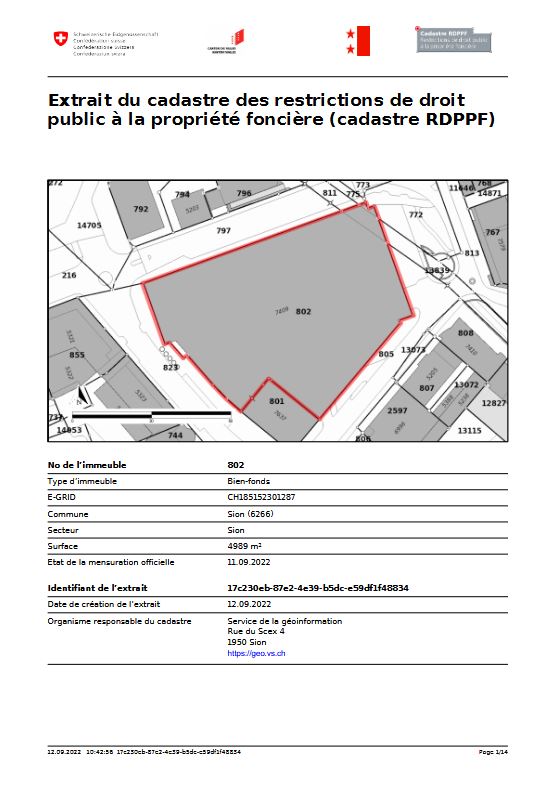
Contact
Service de la Géoinformation
1950 Sion